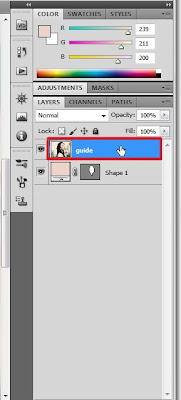Selamat Datang Mbak Cantik dan Mas Ganteng
Selamat datang di blog kami. disni kamu bida dapatkan banyak pengetahuan dan bisa download software gratis dan lain - lain
This is default featured post 2 title
Go to Blogger edit html and find these sentences.Now replace these sentences with your own descriptions.
This is default featured post 3 title
Go to Blogger edit html and find these sentences.Now replace these sentences with your own descriptions.
This is default featured post 4 title
Go to Blogger edit html and find these sentences.Now replace these sentences with your own descriptions.
This is default featured post 5 title
Go to Blogger edit html and find these sentences.Now replace these sentences with your own descriptions.
Minggu, 19 Februari 2012
Sabtu, 07 Januari 2012
cara merubah bentuk logo menggunakan coreldraw

Pada posting kali ini, saya akan menjelaskan tentang cara merubah bentuk logo. Contohnya merubah lgo tiwtte yang awalnya berbentuk persegi. Saya akan rubah logo twitter tersebut menjadi bentuk bulat dengan menggunakan Program corel Draw. Corel Draw yang saya gunakan adalah coreldraw X5.
Berikut adalah cara - caranya :
1. Buka Program corel draw pada komputer / laptop anda.
2. Setelah itu buat new document.
3. Setelah new document terbuka buatlah objek bulat menggunakan elispse tool yang ada pada toolbar yang terletak pada bagian kiri corel draw seperti gambar di bawah ini.
4.warnai objek bundar tersebut(tidak usah di warnai juga tidak masalah). seperti gambar di bawah ini.
5.Setelah itu masukan gambar yang anda ingin ubah bentuknya(saya menggunakan logo twitter). seperti gambar di bawah ini.
6.seletah itu satukan gambar pada tengah - tengah lembar kerja dengan cara blok semua gambar lalu tekan P. Jika objek bundar menjadi terletak di belakang objek gambar twitter. pindahkan gambar twitter itu kebelakang objek bundar. dengan cara klik gambar twitter tersebut dan tekan ctrl+end pada keyboard anda dan hasilnya seperti gambar di bawah ini.
jika kedua objek itu sudah seperti gambar diatas. klik intersect pada bagia yang di lingkari pada gambar diatas.
7.setelah itu pindahkan objek - objek yang tadinya dijadikan 1 tersebut seperti gambar di bawah ini. dan akhirnya objek berubah bentuk
demikian cara merubah bentuk objek. maaf jika banyak kata yang sulit di cerna
Selasa, 03 Januari 2012
Windows 8
Windows 8 adalah nama kode untuk versi mendatang dari Microsoft Windows, serangkaian sistem operasi yang diproduksi oleh Microsoft untuk digunakan pada komputer pribadi, termasuk komputer rumah dan bisnis, laptop, netbook, tablet PC, server, dan PC pusat media.[1] Sistem operasi ini menggunakan mikroprosesor ARM selain mikroprosesor x86 tradisional buatan Intel dan AMD. Antarmuka penggunanya diubah agar mampu digunakan pada peralatan layar sentuh selain mouse dan keyboard. Sehingga Windows 8 di desain untuk perangkat Tablet Sentuh
Microsoft belum mengumukan tanggal distribusi Windows 8, meski sejumlah kantor berita menduga sistem operasi ini akan tersedia pada awal 2012.
Microsoft telah megeluarkan versi Developer Preview, untuk di coba oleh Developer di seluruh dunia dan di tampung komentar mereka uuntuk pembangunan windows 8 menjadi lebih baik
Sejarah
Di 2011 Consumer Electronics Show di Las Vegas, Microsoft Mengumumkan Bahwa akan mensertakan dukungan untuk sistem-di-chip (System-on-a-chip) (SoC) dan mobile ARM processors di Windows 8.
Versi 32-bit Milestone 1, build 7850, dengan tanggal build 22 September 2010, telah dibocorkan ke BetaArchive, sebuah komunitas beta luring, yang tidak lama kemudian bocor untuk P2P / jaringan berbagi torrent pada 12 April 2011. Milestone 1 Mensertakan antarmuka 'ribbon' seperti yang dimiliki Microsoft Office 2010 untuk Windows Explorer, sebuah Pembaca PDF yang disebut Modern Reader, pembaharuan task manager yang disebut Modern Task Manager, dan ISO Mounting Bawaan.
Versi 32-bit Milestone 2, build 7955, dibocorkan ke BetaArchive pada 25 April 2011. Fitur build ini adalah sebuah 'pattern login' baru dan seterusnya.
Versi 64-bit Milestone 3, build 7959, dibocorkan lagi ke BetaArchive pada 1 May 2011. build ini dianggap penting sebagai bocoran publik pertama Windows Server 8, serta build 64-Bit yang pertama kali bocor.
Persyaratan perangkat keras
Persyaratan sistem untuk Windows Developer Preview sama seperti persyaratan Windows 7.[3]
| Arsitektur | x86 (32-bit) | x86-64 (64-bit) |
|---|---|---|
| Prosesor | x-86 1 GHz | x86-64 1 GHz |
| Memori (RAM) | 1 GB | 2 GB |
| Kartu grafis | Prosesor grafis DirectX 9 dengan driver WDDM model 1.0 (Tidak terlalu perlu; hanya diperlukan untuk Aero) | |
| Ruang kosong HDD | 16 GB | 20 GB |
Layar multisentuh juga dibutuhkan untuk menikmati keuntungan fitur sentuhnya. Untuk UI Metro dibutuhkan resolusi 1024x768; jika persyaratan ini tidak terpenuhi, hanya desktop tradisional Windows yang dapat digunakan.
Sumber : wikipedia.org
Kinect
Kinect di luncurkan di Amerika Utara pada tanggal 4 November 2010,di Eropa pada tanggal 10 November 2010,di Australia,New Zealand dan Singapura pada tanggal 18 November 2010 dan di Jepang pada tanggal 22 November 2010.Pembelian opsi untuk sensor perifer termasuk bundel dengan permainan Kinect Adventures dan konsol bundel dengan baik 4 GB atau 250 GB konsol Xbox 360 dan Kinect Adventures.
Dalam tanggal 29 November 2010 Kinect telah terjual sebanyak 2,5 juta.
Rabu, 28 Desember 2011
Cara Membuat Vector menggunakan Photoshop
Buka foto yg mau diVektor (Ctrl+O)
Gunakan Pen Tool > Shape Layers
Double Click Background untuk membuatnya menjadi Layer, lalu beri nama Guide
Gunakan Eyedropper Tool, klik bagian wajah, cari warna default dari wajah (untuk warna dasar), kalo udh pas, klik OK.
beri point di setiap sudut wajah menggunakan Pen Tool.
Pindahkan layer guide ke index yg paling atas, ini berfungsi sebagai panduan kita untuk melakukan masking, dan usahakan agar tetap berada di index yang paling atas sampai akhir.
Gunakan Convert Point Tool untuk menyesuaikan sudut yang belum rapih.
Klik bagian wajah
Klik Sudutnya agar Point-nya terlihat
Pindahkan Point yg belum pas sambil menahan (hold) Ctrl
Klik & geser Point (tanpa menekan Ctrl) untuk membuat sudut yg halus
Klik gambar mata pada layer guide untuk menyembunyikan layerguide agar dapat terlihat hasilnya.
Buat Layer baru dgn menekan Ctrl+Shift+N dan beri namabackground,lalu klik OK, untuk membuat background.
Pindahkan layer background ke index yang paling bawah dan beri warna menggunakan Paint Bucket Tool.
Pindahkan layer background ke index yang paling bawah dan beri warna menggunakan Paint Bucket Tool.
Gunakan lagi Pen Tool
Klik gambar mata pd layer guide untuk menampilkan lg layerguide agar mempermudah proses masking.
Lakukan cara yg sma seperti saat masking wajah td, tapi kali ini masking dilakukan pada bagian rambut, (jangan lupa mengganti warna menjadi warna hitam terlebih dahulu).
Kalo sudah, hasilnya akan tampak seperti ini.
Rapihkan sudut2 point yg belum pas.
Klik Eyedrpper Tool, klik wajah yg udh dimasking, trs pilih warna yg lebih gelap, geser sedikit2 agar dpt menemukan warna shadow yg pas.
Lakukan masking pd bagian bayangan menggunakan Pen Tool.
Hasilnya kurang lebih seperti ini.
haluskan sudut2 point menggunakan Convert Point Tool.
Mengubah warna Shapes.
Mengubah warna Shapes.
Double Click pd shapes yg ingin kita ubah warnanya.
Pilih warnah sesuka hati anda.
Masking Bulu Mata.
Set foreground color sesuai dgn warna bulu mata, lalu lakukan masking seperti biasa.
Hsilnya kurang lebih akan seperti ini.Masking Bibir.
Set foreground color sesuai dgn warna bibir lalu lakukan masking seperti biasa.
Hasilnya kurang lebih seperti ini.
Masking Gigi.
Set foreground color sesuai dgn warna gigi, lalu lakukan masking seperti biasa.
Hasilnya Kurang lebih seperti ini.
Masking Alis
Set foreground color sesuai dgn warna alis, lalu lakukan masking seperti biasa.
Set warna dr yg paling gelap.
Pada langkah ini, sangat dibutuhkan KESABARAN & KETELITIAN, karena ini bagian tersulit oke, langsung aja.
Hasilnya
Lakukan masking pada setiap alur rambut yg berbeda sebagai patokan.
Hasilnya.